PPT中怎么给插入的图片添加黑色双框?不少朋友还不知道怎么做,下面小编给大家带来PPT中给插入的图片添加黑色双框操作方法,一起来看看吧。
PPT中怎么给插入的图片添加黑色双框?PPT中给插入的图片添加黑色双框操作方法

1、首先打开软件,新建一个幻灯片
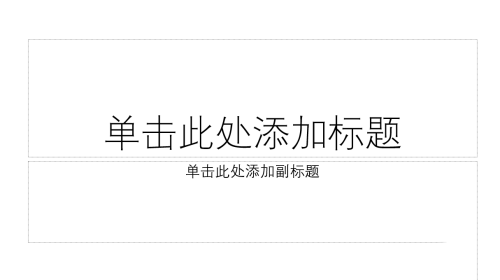
2、然后删除标题,点击插入选项卡下的图片
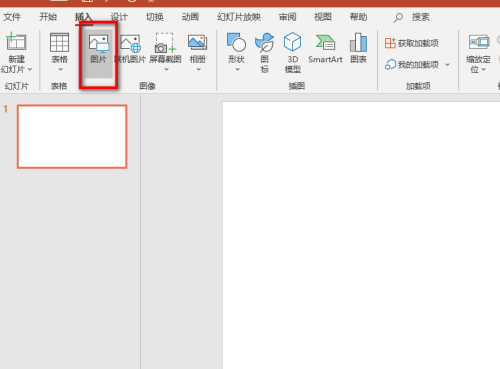
3、接着选择图片,点击打开,将图片插入到PPT中
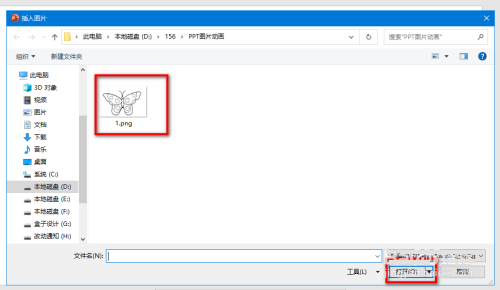
4、接着选中图片,点击格式选项卡
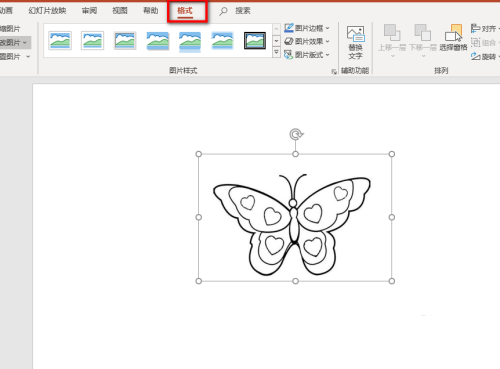
5、在下面的图片样式里找到双框架、黑色,选择以后图片上就会出现黑色双边框
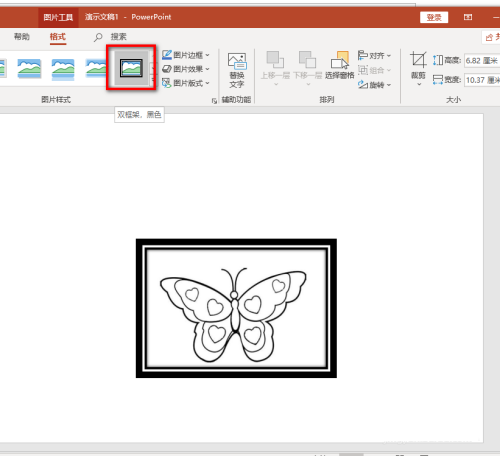
6、完成后的效果如下图所示
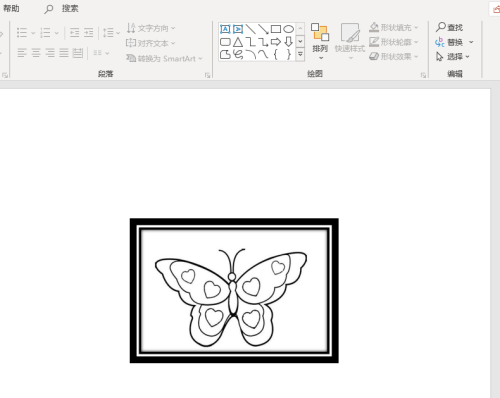
以上就是PPT中给插入的图片添加黑色双框操作方法,更多精彩教程尽在下载之家!











